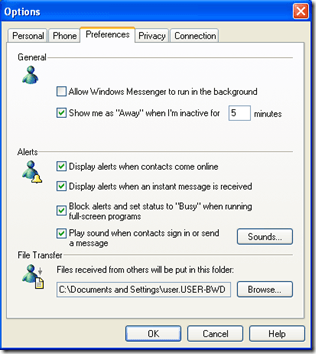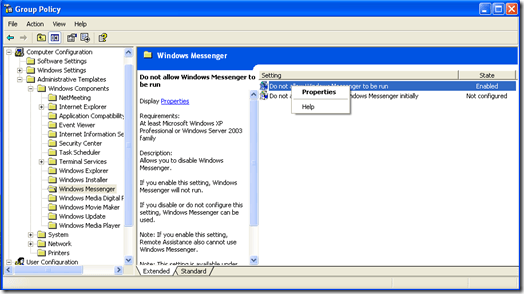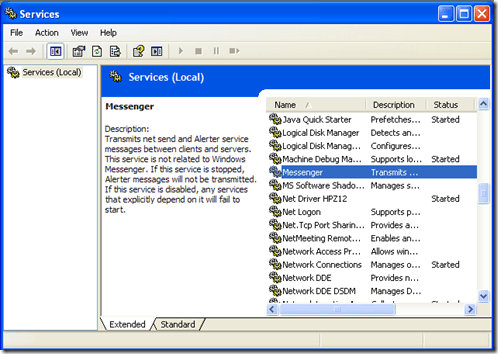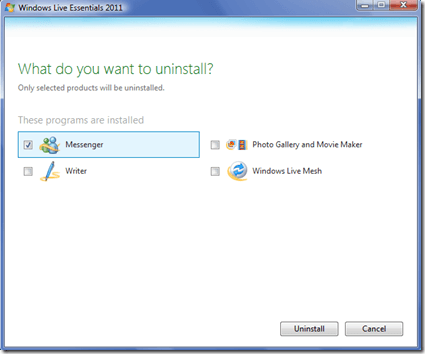উইন্ডোজ মেসেঞ্জার এবং উইন্ডোজ লাইভ মেসেঞ্জার ইনস্ট্যান্ট মেসেজিংয়ের জন্য দরকারী প্রোগ্রাম। যাইহোক, যদি আপনি তাত্ক্ষণিক বার্তা ব্যবহার না করেন, তবে মেসেঞ্জার খুব দ্রুত একটি হসপিটাল হৈচৈ হয়ে উঠতে পারে যা সবচেয়ে খারাপ সময়ে পপ আপ করতে পারে। সৌভাগ্যবশত, আপনি উইন্ডোজ এক্সপি, ভিস্তা এবং 7 এর সকল সংস্করণে ম্যাসেঞ্জার আনইনস্টল বা আনইনস্টল করতে পারেন।
উইন্ডোজ এক্সপি
যেহেতু উইন্ডোজ মেসেঞ্জারে উইন্ডোজ এক্সপি অপারেটিং সিস্টেমের অংশ হিসাবে আসে, এটি অসম্ভব গ্রাফিক্যাল ইউজার ইন্টারফেসে সরাসরি প্রোগ্রাম আনইনস্টল করতে। যদিও এটি আপনার কম্পিউটারের ব্যবহারে হস্তক্ষেপ করে না তাই মেসেঞ্জার অপসারণ এবং নিষ্ক্রিয় করা সম্ভব।
উইন্ডোজ এক্সপিতে উইন্ডোজ মেসেঞ্জার অপসারণের প্রথম ধাপ হচ্ছে উইন্ডোজের সংস্করণ নিশ্চিত করা। আপ টু ডেট। উইন্ডোজ এক্সপি সার্ভিস প্যাক 1 বা তার পরে, উইন্ডোজ মেসেঞ্জারকে স্টার্ট মেনু থেকে সরানো সহজ।
স্টার্ট, কন্ট্রোল প্যানেলএ ক্লিক করুন, তারপর প্রোগ্রাম জুড়ুন বা সরানউইন্ডো যোগ করুন / সরানউপাদানগুলিএ ক্লিক করুন। উইন্ডোজ মেসেঞ্জারপাশে চেক চিহ্ন সাফ করুন, তারপর পরবর্তীএ ক্লিক করুন।
উইন্ডোজ এক্সপি হোম সংস্করণে, আপনি প্রোগ্রামার ইন্টারফেসের মধ্যে থেকে ম্যাসেঞ্জার অক্ষম করতে পারেন। । উইন্ডোজ মেসেঞ্জার শুরু করুন, তারপর সরঞ্জাম এবং অপটিয়াns নির্বাচন করুন অভিরুচিট্যাবটি নির্বাচন করুন এবং "উইন্ডোজ শুরু হওয়ার সময় উইন্ডোজ মেসেঞ্জার চালান" এর পাশে চেক বক্সটি পরিষ্কার করুন।যদি উইন্ডোজ মেসেঞ্জার ইতিমধ্যেই অক্ষম থাকে, তাহলে এই বিকল্পটি <শক্তিশালী>পছন্দেরট্যাব।
উইন্ডোজ এক্সপি পেশাদারতে, মেসেঞ্জার অপসারণের জন্য গ্রুপ নীতি সম্পাদক ব্যবহার করুন। শুরু, চালান ক্লিক করুন, তারপর ক্ষেত্রের মধ্যে gpedit.mscটাইপ করুন। স্থানীয় কম্পিউটার নীতিতালিকাটি প্রসারিত করুন।
তালিকায়, কম্পিউটার কনফিগারেশন, প্রশাসনিক টেমপ্লেটখুঁজে বের করুন, তারপর উইন্ডোজ সামগ্রীগুলি। উইন্ডোজ মেসেঞ্জারনির্বাচন করুন, ডান ক্লিক করুন "উইন্ডোজ মেসেঞ্জার চালানোর অনুমতি দেবেন না"বিকল্প এবং বৈশিষ্ট্যাবলীনির্বাচন করুন। সক্রিয়নির্বাচন করুন এবং তারপর ওকেক্লিক করুন।
উভয় উইন্ডোজ এক্সপি হোম সংস্করণে এবং পেশাগত, আপনি প্রশাসনিক সরঞ্জামসমূহে মেসেঞ্জার অক্ষম করতে পারেন। শুরু, কন্ট্রোল প্যানেল, কার্য সম্পাদন এবং রক্ষণাবেক্ষণক্লিক করুন, তারপর প্রশাসনিক সরঞ্জামগুলিএ ক্লিক করুন। পরিষেবাএ ক্লিক করুন তারপর প্রোগ্রামের তালিকায় মেসেঞ্জার খুঁজুন। ডান ক্লিক করুন এবং বৈশিষ্ট্যাবলীনির্বাচন করুন। নিশ্চিত করুন যে প্রারম্ভের ধরনঅক্ষমতে সেট করা আছে, তারপর ওকেএ ক্লিক করুন।
উইন্ডোজ ভিস্তা এবং 7
উইন্ডোজ ভিস্তা এবং 7 এ উইন্ডোজ লাইভ মেসেঞ্জারকে সরিয়ে দিতে শুরু করতে প্রথমে আপনাকে নিশ্চিত করতে হবে যে Windows Live Essentials আপডেট করা হয়েছে। অনুসন্ধান শুরু করুনবাক্সে, উইন্ডোজ আপডেটটাইপ করুন। প্রোগ্রাম তালিকা থেকে উইন্ডোজ আপডেটনির্বাচন করুন।
ইনস্টলেশনের জন্য আপডেট উপলব্ধ থাকলে, আপডেটগুলি ইনস্টল করুননির্বাচন করুন উপলব্ধ আপডেটগুলি দেখার জন্য আপনি গুরুত্বপূর্ণ আপডেট পর্যালোচনাগুলিঅথবা গুরুত্বপূর্ণ আপডেটগুলি উপলব্ধলিঙ্কে ক্লিক করতে পারেন এবং আপডেট ইতিহাস দেখুনএ ক্লিক করুন যাতে কোন আপডেটগুলি দেখতে পারেন আপনি ইতিমধ্যে ইনস্টল করা আছে। যদি না হয়, আপডেটের জন্য পরীক্ষা করুননির্বাচন করুন
উইন্ডোজ ভিস্তা এবং 7 উভয়তে, এ ক্লিক করুন। >শুরুবোতাম এবং কন্ট্রোল প্যানেল। প্রোগ্রামএর অধীনে, একটি প্রোগ্রাম আনইনস্টল করুননির্বাচন করুন। Windows Live Essentialsনির্বাচন করুন এবং আনইনস্টল / পরিবর্তনএ ক্লিক করুন। এক বা একাধিক উইন্ডোজ লাইভ প্রোগ্রামগুলি সরাননির্বাচন করুন, তারপর Messengerনির্বাচন করুন।
আপনার কম্পিউটার থেকে পুরোপুরি মুছে ফেলার জন্য আনইনস্টলক্লিক করুন।